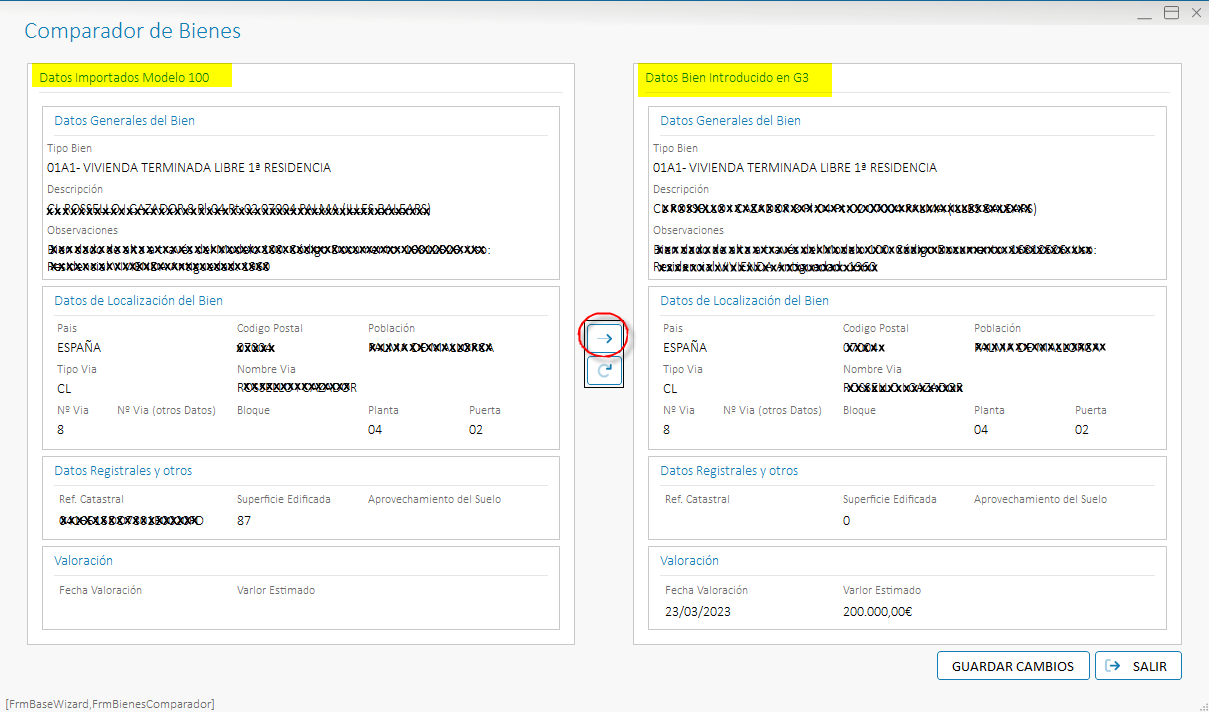Bienes
Se reflejaran los Bienes que aseguran y protegen contra algún Riesgo o necesidad asociadas a cada Identidad.
En el momento que un bien deja de pertenecer al propietario que está reflejado en G3, se debe dar de baja como propietario o si se conoce al nuevo, cambiar un propietario por el otro.
Desde este formulario se permite la gestión de los bienes de cada Identidad.
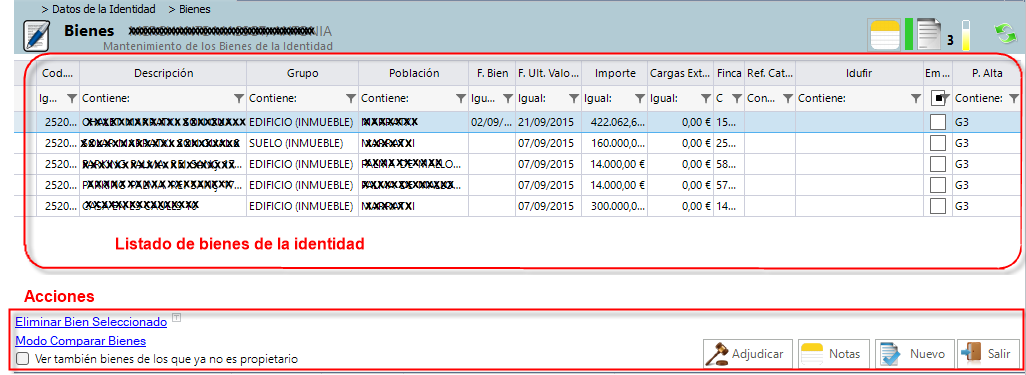
En esta pantalla se muestra:
- Listado de bienes de la identidad. Muestra la lista de bienes para el titular actual. Para poder acceder a toda la información del bien deberá hacer doble clic sobre él. Si en este listado aparece de color rojo la fecha de la última valoración e importe, esto nos indica que este bien tiene una solicitud de tasación en estado pendiente o encargada.
Al acceder al bien con doble click se muestra la ficha de este.
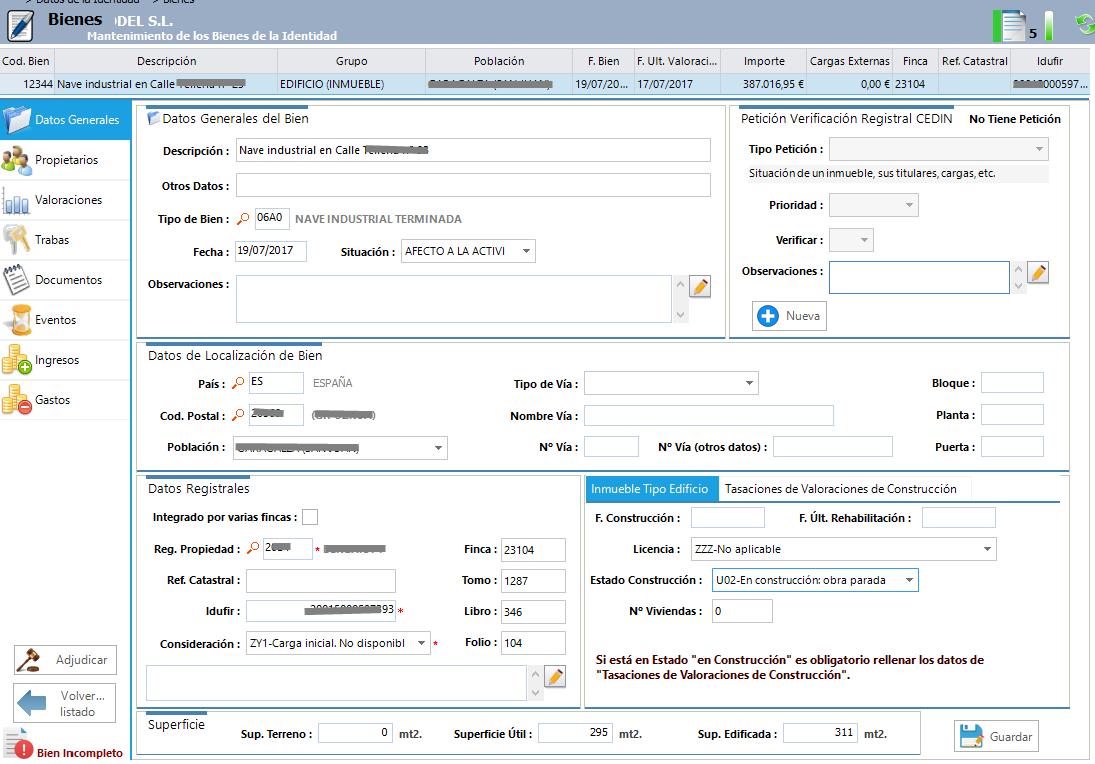
 Datos Generales del Bien. Contiene información de: Datos generales del bien, localización, superficie, datos registrales, inmueble tipo edificio (depende del tipo de bien) y modelo 347.
Datos Generales del Bien. Contiene información de: Datos generales del bien, localización, superficie, datos registrales, inmueble tipo edificio (depende del tipo de bien) y modelo 347.
 Propietarios del Bien. Visualiza el/los propietarios del bien.
Propietarios del Bien. Visualiza el/los propietarios del bien.
 Valoraciones. Se podrá añadir, editar o eliminar valoraciones realizadas del bien. Así como crear o anular las Solicitudes de Tasaciones del bien. Cuando se crea una solicitud en el listado de bienes se verá el campo fecha última valoración e importe de color rojo, esto nos indica que este bien tiene una solicitud de tasación en estado pendiente o encargada.
Valoraciones. Se podrá añadir, editar o eliminar valoraciones realizadas del bien. Así como crear o anular las Solicitudes de Tasaciones del bien. Cuando se crea una solicitud en el listado de bienes se verá el campo fecha última valoración e importe de color rojo, esto nos indica que este bien tiene una solicitud de tasación en estado pendiente o encargada.
 Trabas. Se podrá añadir, editar o eliminar cargas externas.
Trabas. Se podrá añadir, editar o eliminar cargas externas.
 Documentos. Permite ver, importar, vincular, desvincular, ver detalles y eliminar documentos en cada bien. Desde este área solo se podrá importar documentos que tengan activa la propiedad "archivo garantías" en el tipo de documento. Antes estaba bloqueado el tipo _GA, se ha eliminado este bloqueo.
Documentos. Permite ver, importar, vincular, desvincular, ver detalles y eliminar documentos en cada bien. Desde este área solo se podrá importar documentos que tengan activa la propiedad "archivo garantías" en el tipo de documento. Antes estaba bloqueado el tipo _GA, se ha eliminado este bloqueo.

Al importar un documento al darle ver detalle, los tipos de documentos permitidos para el cambio solo serán los que tienen marcado el campo archivo garantías.
 Eventos. Crear, modificar y eliminar eventos en cada bien.
Eventos. Crear, modificar y eliminar eventos en cada bien.
 Ingresos. Permite generar facturas de ingresos de inmuebles (alquileres, otros ingresos, etc) de la SGR provenga o no de una adjudicación.
Ingresos. Permite generar facturas de ingresos de inmuebles (alquileres, otros ingresos, etc) de la SGR provenga o no de una adjudicación.
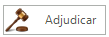 Adjudicar. Permite adjudicar el bien. Cuando se Adjudica un Bien que actúa en un Plan de Garantías activo el sistema actuará de la siguiente forma: El plan activo se da de baja, y se crea un nuevo plan con el resto de bienes informando la fecha de activación con la fecha de adjudicación, si la traba está verificada se tendrá que realizar este proceso manualmente. Y se da de baja la traba del bien.
Adjudicar. Permite adjudicar el bien. Cuando se Adjudica un Bien que actúa en un Plan de Garantías activo el sistema actuará de la siguiente forma: El plan activo se da de baja, y se crea un nuevo plan con el resto de bienes informando la fecha de activación con la fecha de adjudicación, si la traba está verificada se tendrá que realizar este proceso manualmente. Y se da de baja la traba del bien.
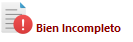 , este icono se mostrará cuando el bien que se está visualizando no tiene todos sus datos completos. Para más información pinchando sobre él se visualiza la siguiente información:
, este icono se mostrará cuando el bien que se está visualizando no tiene todos sus datos completos. Para más información pinchando sobre él se visualiza la siguiente información:
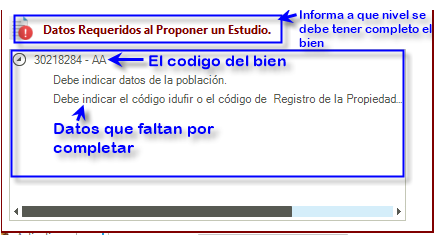
En esta ventana se informa del lugar donde se van a exigir que los datos del bien estén completos. En el G3Admin se deberá definir el campo GARANTIAS_EXIGE_FASE con uno de estos valores: AG-Alta de Garantías, PR- Proponer Estudio, SA-Sancionar o AP-Activar Plan, en función del valor asignado el sistema nos solicitará que los datos del bien esten rellenos en esa fase. En el ejemplo anterior los datos son requeridos al proponer un estudio. También muestra el código de bien incompleto, y en ese bien que datos son los que faltan por rellenar y son obligatorios.
Nuevas comprobaciones al cumplimentar los datos del bien para visualizar al usuario que datos son obligatorios según el tipo de bien.
- Acciones:
- Nuevo: Se accede al formulario para dar de alta un nuevo Bien, dependiendo del tipo de bien que se vaya a dar de alta se solicitará que se rellene una información u otra. Si son campos obligatorios se avisará con el icono
 no dejando seguir adelante o no guardando la información.
no dejando seguir adelante o no guardando la información.
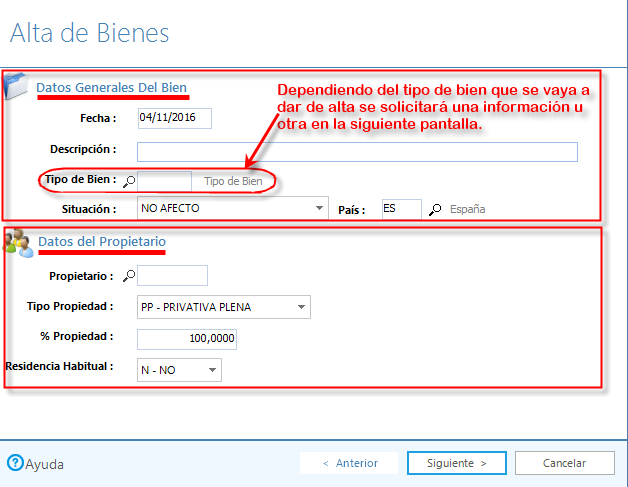
Cuando el Tipo de Bien es un Bien Inmueble se habilita una zona para que se indique la referencia catastral, de manera que si se pulsa en la opción se realizará la consulta y se traerá los datos de Localización y Superficie del Bien y se trasladará la Referencia Catastral para que se realice el alta correctamente. En el caso que exista en el sistema un bien con la misma referencia catastral o se localiza otro bien con la misma dirección se mostrará un mensaje informativo
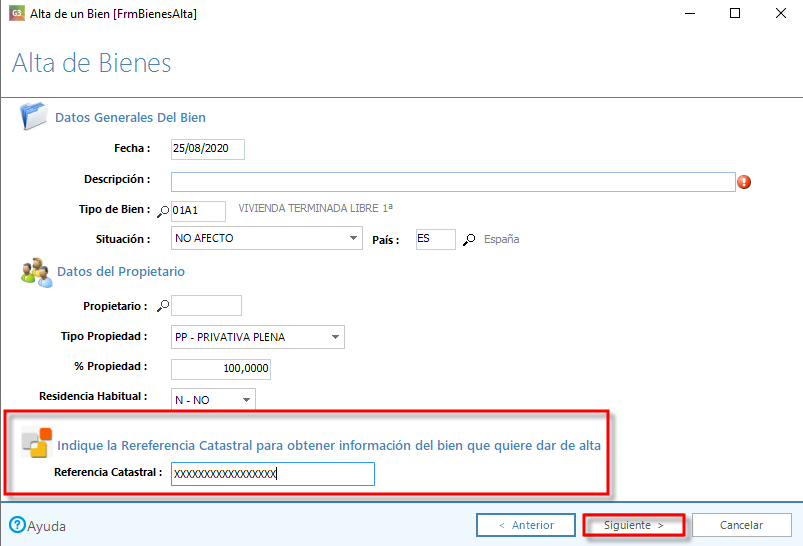
Si se tiene definido el parámetro de exigencia de datos (GARANTIAS_EXIGE_FASE en el G3Admin) en Alta de Garantias (AG) se mostrará el check  bloqueado ya que es obligatorio rellenar todos los datos del bien. Si no está definido en el Alta de Garantías (AG), este check se mostrará activo, dando a elegir al usuario: si lo marca deberá completar todos los datos en el alta o si no lo marca permitirá dar de alta el bien con el mínimo de datos para que después en el mantenimiento del bien lo termine de cumplimentar.
bloqueado ya que es obligatorio rellenar todos los datos del bien. Si no está definido en el Alta de Garantías (AG), este check se mostrará activo, dando a elegir al usuario: si lo marca deberá completar todos los datos en el alta o si no lo marca permitirá dar de alta el bien con el mínimo de datos para que después en el mantenimiento del bien lo termine de cumplimentar.
Una vez informado todos los campos se mostrará un resumen del bien que se da de alta. Este resumen visualiza los datos generales del bien, datos del propietario, datos localización del bien, datos superficie del bien, datos registrales y datos del edificio.
Finalizada el alta se abrirá la ventana de mantenimiento del bien dado de alta, permitiendo añadir más información de dicho bien.
- Adjudicar: mediante esta opción se realiza la adjudicación del bien a la SGR.
- Ventas: estará activo cuando se muestra el listado de todos los bienes, se podrá sacar el detalle de las Ventas de Bienes Adjudicados:

- Adjudicaciones: muestra resumen en formato excel de la situación de los bienes adjudicados.

- Notas. Desde esta opción se accederá a las anotaciones sobre el bien en el que estemos situados.
- Eliminar bien seleccionado. Esta transacción se utilizará para eliminar aquellos bienes que estén duplicados. No se podrá eliminar un bien que tenga una tasación completa. Se añade petición de confirmación al lanzar la transacción para eliminar un bien para evitar posibles errores ya que esta acción es irreversible.
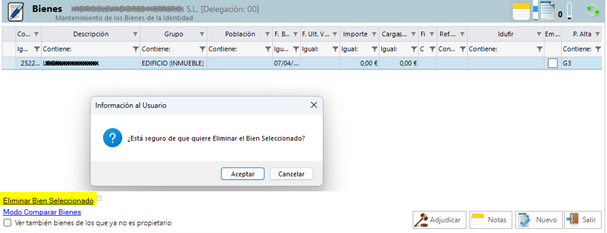
- Modo Comparar bienes. Con la lectura del modelo 100 se insertan los bienes de forma automática si estos no existen en G3, pero hay veces que estos bienes si existen, pero no están identificados correctamente por lo que se duplican. Esta herramienta permite comparar y traspasar los datos de un bien a otro para poder eliminar el duplicado y que este no se vuelva a duplicar en lecturas posteriores de nuevos modelos.

Se podrá comparar un bien de G3 con uno procedente del modelo 100 y traspasar los datos procedentes del bien importado a través del modelo 100 al bien introducido en G3.